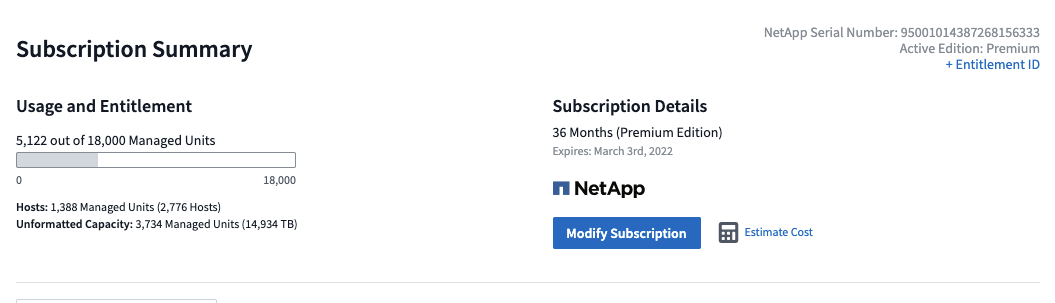Assinando o Data Infrastructure Insights
 Sugerir alterações
Sugerir alterações


Começar a usar o Data Infrastructure Insights é tão fácil quanto três etapas simples:
-
Crie uma conta em"* NetApp Console*" para ter acesso a todas as ofertas de nuvem da NetApp.
-
Registre-se para um teste gratuito do Data Infrastructure Insights para explorar os recursos disponíveis. Para se registrar para um teste gratuito:
-
Vá para https://netapp.com
-
Selecione Como comprar no topo da página.
-
Selecione Solicitar teste. Se você ainda não estiver registrado no Console, insira seus dados e inscreva-se. Caso contrário, faça login.
-
Agende uma reunião ou aguarde que um representante entre em contato com você sobre seu teste.
-
-
Assine o Data Infrastructure Insights para acesso contínuo e ininterrupto aos seus dados por meio de uma variedade de opções de assinatura flexíveis:
-
Mercado AWS:
-
"Mercado do Azure"(todas as opções de assinatura)
Durante o processo de registro, você pode escolher a região global para hospedar seu ambiente do Data Infrastructure Insights . Para mais informações, leia sobre Data Infrastructure Insights"Informação e Região" .
Para obter informações detalhadas sobre os recursos e opções de preços do Data Infrastructure Insights , consulte o"Edições do Data Infrastructure Insights" página.
Ao usar o Data Infrastructure Insights, se você vir um ícone de cadeado , significa que o recurso não está disponível na sua assinatura atual ou está disponível de forma limitada. Assine esse recurso para ter acesso total. Alguns recursos estão disponíveis como umAvaliação do Módulo antes de assinar.
, significa que o recurso não está disponível na sua assinatura atual ou está disponível de forma limitada. Assine esse recurso para ter acesso total. Alguns recursos estão disponíveis como umAvaliação do Módulo antes de assinar.
Edição de teste
Ao se inscrever no Data Infrastructure Insights e seu ambiente estiver ativo, você entra em um teste gratuito de 30 dias do Data Infrastructure Insights. Durante este teste, você pode explorar os recursos que o Data Infrastructure Insights tem a oferecer em seu próprio ambiente.
A qualquer momento durante o período de teste, você pode assinar o Data Infrastructure Insights. A assinatura do Data Infrastructure Insights garante acesso ininterrupto aos seus dados, bem como"suporte ao produto" opções.
O Data Infrastructure Insights exibe um banner quando seu teste gratuito está chegando ao fim. Dentro desse banner há um link Exibir assinatura, que abre a página Administrador → Assinatura. Usuários não administradores verão o banner, mas não poderão acessar a página de Assinatura.

|
Se precisar de mais tempo para avaliar o Data Infrastructure Insights e seu teste estiver programado para expirar em 4 dias ou menos, você poderá estendê-lo por mais 30 dias. Você pode estender o teste apenas uma vez. Você não poderá estender o seu período de teste caso ele tenha expirado. |
Teste pelo AWS Marketplace
Você também pode se inscrever para um teste gratuito no AWS Marketplace. O teste gratuito do AWS Marketplace dá acesso ao Data Infrastructure Insights por um período de teste de 33 dias.
O teste gratuito do AWS Marketplace não pode ser estendido.
E se meu período de teste tiver expirado?
Se o seu teste gratuito expirou e você ainda não assinou o Data Infrastructure Insights, você terá funcionalidade limitada até assinar. A ingestão de dados pode cessar e, após algumas semanas, seus dados serão excluídos de acordo com nossa política de retenção de dados.
E se minha Assinatura tiver expirado?
Se você tiver uma assinatura do Data Infrastructure Insights, mas ela tiver expirado, você terá um período de carência de cinco dias para renová-la. Todas as funcionalidades do Data Infrastructure Insights permanecerão ativas durante esse período de carência.
Após o término do período de carência, a funcionalidade do Data Infrastructure Insights será suspensa até que você renove. Para renovar, consulte a página Administrador > Assinatura ou entre em contato com o departamento de vendas da NetApp .

|
Seus dados do Data Infrastructure Insights permanecem intactos por 30 dias após o período de carência. Se você renovar sua assinatura dentro desse período, todos os seus dados até o término do período de carência estarão disponíveis para você. |
Avaliação do Módulo
Você também pode aproveitar as Avaliações de Módulos. Por exemplo, se você já estiver inscrito no Infrastructure Observability, mas estiver adicionando o Kubernetes ao seu ambiente, você entrará automaticamente em uma avaliação de 30 dias do Kubernetes Observability, a partir da instalação do NetApp Kubernetes Monitoring Operator. Você só será cobrado pelo uso da sua unidade gerenciada do Kubernetes Observability no final do período de avaliação.

|
Tenha em mente que você será cobrado pelo uso da nova unidade gerenciada (MU) após a avaliação, portanto planeje adequadamente. Quando a avaliação do seu módulo estiver terminando, você será notificado se precisará adicionar mais MUs para evitar interrupção do serviço. |
Você pode monitorar o uso da sua unidade gerenciada na página Administrador > Assinatura na aba Uso.
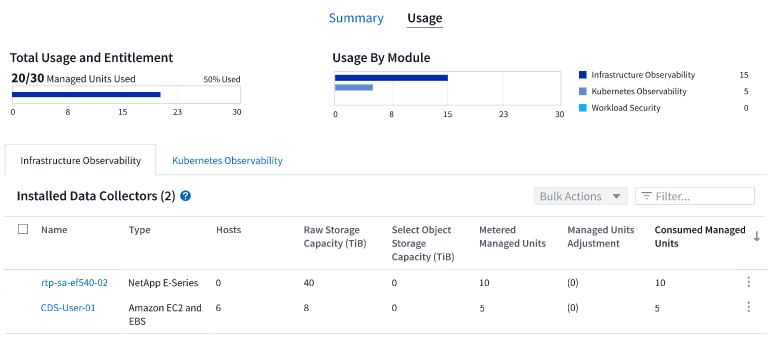

|
Uma Avaliação de Módulo não é um Teste - usamos o termo teste quando oferecemos aos clientes um período de teste gratuito de uso do serviço Data Infrastructure Insights para confirmar a adequação e permitir a compra. Uma avaliação de módulo é diferente: é quando permitimos que um cliente pago experimente um módulo do Data Infrastructure Insights que ele não usou nos últimos meses de sua assinatura paga. Quando a avaliação estiver ativa, as cobranças apenas pelo módulo recém-configurado serão dispensadas. O ambiente de trabalho dos clientes ainda está sob assinatura e não voltou ao teste gratuito. A assinatura não mudou. |
Estimador
Durante uma avaliação de módulo, você não é cobrado pelo uso de MU pelos recursos consumidos no módulo, mas pode abrir o Estimador (na aba Resumo) para ver como os MUs serão cobrados após a avaliação, bem como brincar com cenários "E se" com o número de MUs que você pode precisar no futuro. Redefina os números saindo do Estimador.

Marque a caixa de seleção ao lado de um módulo para adicionar ou remover todas as MUs do módulo do custo estimado.
O Estimator também permite que você veja como os números se comparam para um Add On - onde você mantém seu prazo de assinatura atual e aumenta o número de unidades gerenciadas licenciadas - ou uma opção de Renovação para uma assinatura de renovação que você compraria quando seu prazo de assinatura atual terminasse.
Observe que os clientes só têm direito a uma avaliação do módulo uma vez por assinatura.
Opções de assinatura
Para assinar, vá para Admin → Assinatura. Além dos botões Inscrever-se, você poderá ver seus coletores de dados instalados e calcular sua medição estimada. Para um ambiente típico, você pode clicar no botão de autoatendimento do AWS Marketplace. Se o seu ambiente inclui ou espera-se que inclua 1.000 ou mais Unidades Gerenciadas, você está qualificado para o Preço por Volume.
Medição de Observabilidade
A observabilidade do Data Infrastructure Insights é medida de duas maneiras:
-
Medição de Capacidade
-
Medição de Unidade Gerenciada (Legado)
Sua assinatura será medida por um desses métodos, dependendo se você já tem uma assinatura ou está iniciando uma nova assinatura.
Medição de Capacidade
O Observability do Data Infrastructure Insights mede o uso de acordo com o nível de armazenamento no seu locatário. Você pode ter armazenamentos que se enquadram em uma ou mais destas categorias:
-
Matéria-prima primária
-
Objeto Bruto
-
Nuvem consumida
Cada nível é medido a uma taxa diferente, com o todo calculado em conjunto para lhe dar um direito ponderado. A fórmula para calcular o uso ponderado é a seguinte:
Weighted Capacity = Raw TiB + (0.1 x Object Tier Raw TiB) + (0.25 x Cloud Tier Provisioned TiB) Para facilitar isso, o DII calcula um único número de *direito ponderado* com base nas quantidades _inscritas_; ele então calcula o mesmo número com base no armazenamento _descoberto_ e só declara violação se a capacidade descoberta for maior que o direito ponderado. Isso lhe dá flexibilidade para monitorar quantidades que variam dos valores assinados para cada nível, o que o DII permite, desde que o armazenamento total descoberto esteja dentro do direito ponderado assinado.
Medição de Unidade Gerenciada (Legado)
Uso do medidor de observabilidade de infraestrutura e de observabilidade do Kubernetes do Data Infrastructure Insights por Unidade gerenciada. O uso de suas Unidades Gerenciadas é calculado com base no número de hosts ou máquinas virtuais e na quantidade de capacidade não formatada sendo gerenciada em seu ambiente de infraestrutura.
-
1 Unidade Gerenciada = 2 hosts (qualquer máquina virtual ou física)
-
1 Unidade Gerenciada = 4 TiB de capacidade não formatada de discos físicos ou virtuais
-
1 Unidade Gerenciada = 40 TiB de capacidade não formatada de armazenamento secundário selecionado: AWS S3, Cohesity SmartFiles, Dell EMC Data Domain, Dell EMC ECS, Hitachi Content Platform, IBM Cleversafe, NetApp StorageGRID, Rubrik.
-
1 Unidade Gerenciada = 4 vCPUs do Kuberentes.
-
1 Ajuste de Unidade Gerenciada K8s = 2 Nós ou Hosts também monitorados pela infraestrutura.
-
Medição de segurança da carga de trabalho
A segurança da carga de trabalho é medida pelo Cluster usando a mesma abordagem da medição de observabilidade.
Você pode visualizar seu uso do Workload Security na página Administrador > Assinatura na guia Segurança de Carga de Trabalho.
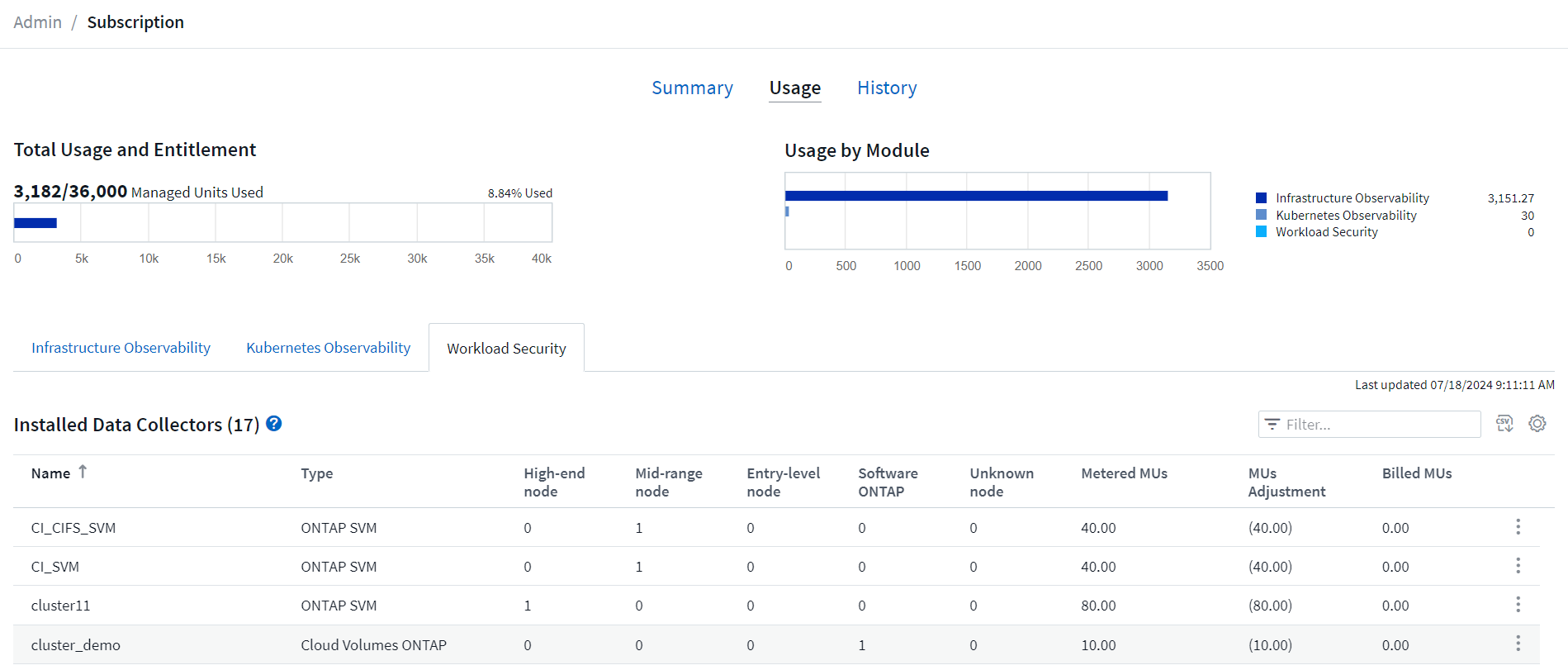

|
As assinaturas existentes do Workload Security têm seu uso de MU ajustado para que o uso do nó não consuma unidades gerenciadas. O Data Infrastructure Insights mede o uso para garantir a conformidade com o uso licenciado. |
Como faço para assinar?
Se a contagem de suas Unidades Gerenciadas for inferior a 1.000, você pode assinar por meio do NetApp Sales ouautoinscrição por meio do AWS Marketplace.
Assine através do NetApp Sales Direct
Se a contagem esperada de Unidades Gerenciadas for 1.000 ou mais, clique em"Entre em contato com Vendas" botão para assinar através da Equipe de Vendas da NetApp .
Você deve fornecer seu Número de Série do Data Infrastructure Insights ao seu representante de vendas da NetApp para que sua assinatura paga possa ser aplicada ao seu ambiente do Data Infrastructure Insights . O número de série identifica exclusivamente seu ambiente de teste do Data Infrastructure Insights e pode ser encontrado na página Administrador > Assinatura.
Autoassinatura pelo AWS Marketplace

|
Você deve ser um Proprietário ou Administrador de Conta para aplicar uma assinatura do AWS Marketplace à sua conta de teste existente do Data Infrastructure Insights . Além disso, você deve ter uma conta Amazon Web Services (AWS). |
Clicar no link do Amazon Marketplace abre o AWS "Data Infrastructure Insights" página de assinatura, onde você pode concluir sua assinatura. Observe que os valores inseridos na calculadora não são preenchidos na página de assinatura da AWS; você precisará inserir a contagem total de Unidades Gerenciadas nesta página.
Depois de inserir a contagem total de Unidades Gerenciadas e escolher o período de assinatura de 12 ou 36 meses, clique em Configurar sua conta para finalizar o processo de assinatura.
Após a conclusão do processo de assinatura da AWS, você será levado de volta ao seu ambiente do Data Infrastructure Insights . Ou, se o ambiente não estiver mais ativo (por exemplo, se você tiver efetuado logout), você será levado para a página de login do NetAPp Console. Quando você fizer login no Data Infrastructure Insights novamente, sua assinatura estará ativa.

|
Após clicar em Configurar sua conta na página do AWS Marketplace, você deve concluir o processo de assinatura da AWS em até uma hora. Se você não concluir o processo em uma hora, será necessário clicar em Configurar sua conta novamente para concluir o processo. |
Se houver um problema e o processo de assinatura não for concluído corretamente, você ainda verá o banner "Versão de teste" ao efetuar login no seu ambiente. Nesse caso, você pode ir em Admin > Assinatura e repetir o processo de assinatura.
Ver o status da sua assinatura
Depois que sua assinatura estiver ativa, você poderá visualizar o status da assinatura e o uso da Unidade Gerenciada na página Administrador > Assinatura.
A aba Resumo da Assinatura exibe coisas como o seguinte:
-
Edição atual
-
Número de série da assinatura
-
Direito atual à MU
A aba Uso mostra seu uso atual do MU e como esse uso é dividido por coletor de dados.
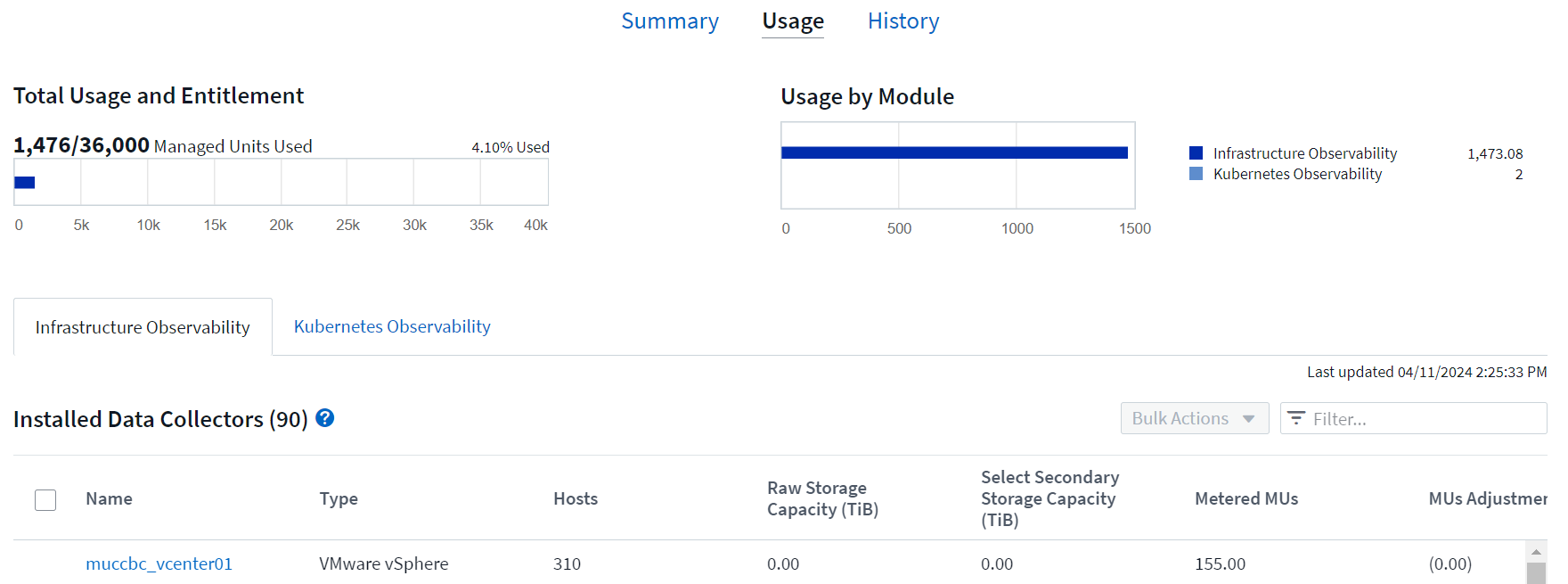
A aba Histórico fornece informações sobre o uso do MU nos últimos 7 a 90 dias. Passar o mouse sobre uma coluna no gráfico fornece uma análise por módulo (por exemplo, Observabilidade, Kubernetes).
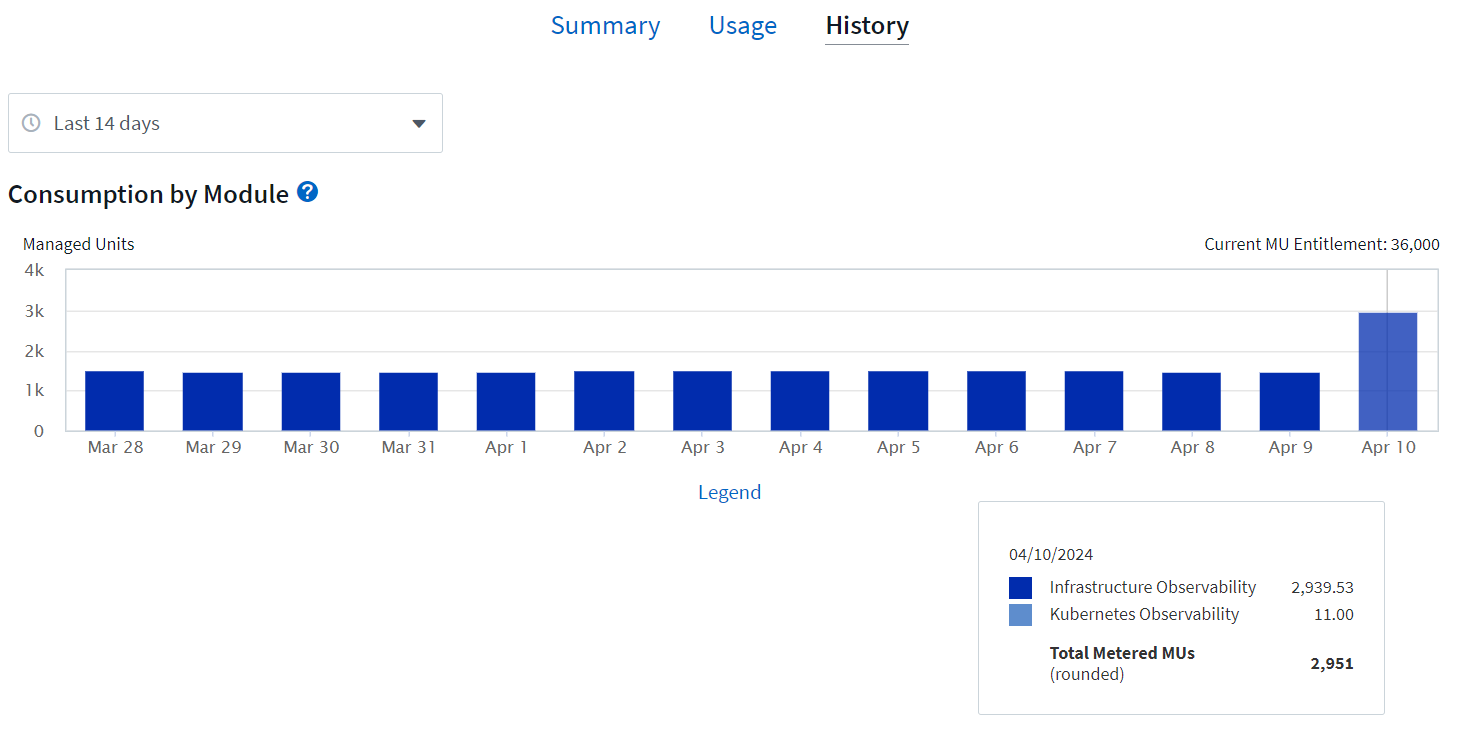
Visualize seu gerenciamento de uso
A guia Gerenciamento de uso mostra uma visão geral do uso da Unidade Gerenciada, bem como guias detalhando o consumo da Unidade Gerenciada por coletor ou cluster do Kubernetes.

|
A contagem de Unidades Gerenciadas de Capacidade Não Formatada reflete uma soma da capacidade bruta total no ambiente e é arredondada para a Unidade Gerenciada mais próxima. |

|
A soma de Unidades Gerenciadas pode ser ligeiramente diferente da contagem de Coletores de Dados na seção de resumo. Isso ocorre porque as contagens de Unidades Gerenciadas são arredondadas para a Unidade Gerenciada mais próxima. A soma desses números na lista de Coletores de Dados pode ser um pouco maior que o total de Unidades Gerenciadas na seção de status. A seção de resumo reflete sua contagem real de Unidades Gerenciadas para sua assinatura. |
Caso seu uso esteja próximo ou excedendo o valor assinado, você pode reduzir o uso excluindo coletores de dados ou interrompendo o monitoramento de clusters do Kubernetes. Exclua um item desta lista clicando no menu "três pontos" e selecionando Excluir.
O que acontece se eu exceder meu uso assinado?
Avisos são exibidos quando o uso da sua Unidade Gerenciada excede 80%, 90% e 100% do valor total da sua assinatura:
| Quando o uso excede: | Isso acontece / Ação recomendada: |
|---|---|
80% |
Um banner informativo é exibido. Nenhuma ação é necessária. |
90% |
Um banner de aviso é exibido. Talvez você queira aumentar sua contagem de Unidades Gerenciadas assinadas. |
100% |
Um banner de erro será exibido até que você execute uma das seguintes ações:
|
Assine diretamente e pule o teste
Você também pode assinar o Data Infrastructure Insights diretamente do "Mercado AWS" , sem primeiro criar um ambiente de teste. Assim que sua assinatura for concluída e seu ambiente estiver configurado, você será inscrito imediatamente.
Adicionando um ID de direito
Se você possui um produto NetApp válido que vem junto com o Data Infrastructure Insights, você pode adicionar esse número de série do produto à sua assinatura existente do Data Infrastructure Insights . Por exemplo, se você comprou o NetApp Astra Control Center, o número de série da licença do Astra Control Center pode ser usado para identificar a assinatura no Data Infrastructure Insights. O Data Infrastructure Insights se refere a isso como um ID de direito.
Para adicionar um ID de direito à sua assinatura do Data Infrastructure Insights , na página Administrador > Assinatura, clique em +ID de direito.